Word2013指定段落禁用断字功能的方法
[03-11 23:07:14] 来源:http://www.67xuexi.com word教程 阅读:85967次
摘要: 第1步,选中准备禁用断字功能的文档段落,然后打开Word2013文档窗口,切换到“开始”选项卡。在“段落”分组中单击“段落设置”按钮,如图1所示。图1 单击“段落设置”按钮第2步,在打开的“段落”对话框中切换到“换行和分页”选项卡,在“格式设置例外项”区域选中“取消断字”复选框,并单击“确定”按钮即可,如图2所示。图2选中“取消断字”复选框
Word2013指定段落禁用断字功能的方法,标签:word教程大全,http://www.67xuexi.com
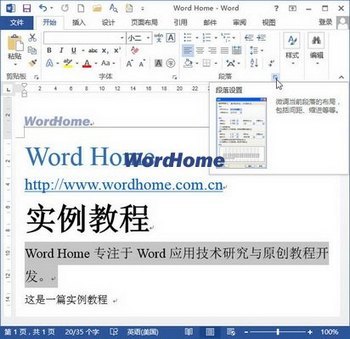
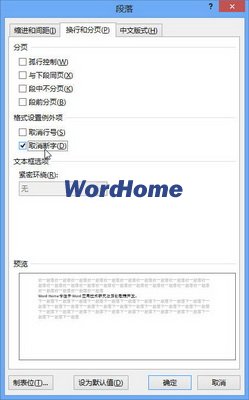
第1步,选中准备禁用断字功能的文档段落,然后打开Word2013文档窗口,切换到“开始”选项卡。在“段落”分组中单击“段落设置”按钮,如图1所示。
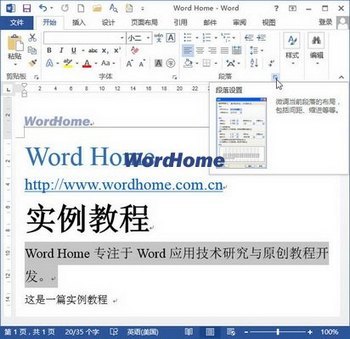
图1 单击“段落设置”按钮
第2步,在打开的“段落”对话框中切换到“换行和分页”选项卡,在“格式设置例外项”区域选中“取消断字”复选框,并单击“确定”按钮即可,如图2所示。
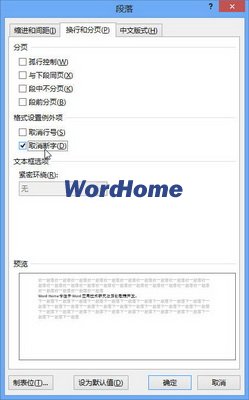
图2选中“取消断字”复选框
Tag:word教程,word教程大全,办公软件教程 - word教程
- Word2013指定段落禁用断字功能的方法
- › 怎么复制Word表格到PowerPoint中
- › PowerPoint导入Word表格教程
- › 将PowerPoint里面的文字转到Word
- › excel打开空白、word打开空白的解决办法
- › 不规范word文档转excel格式
- › 怎样在Word2013中翻译英语单词
- › 怎样在Word2013中查找英文同义词和反义词
- › 怎样在Word2013中使用手动断字功能
- › Word2013指定段落禁用断字功能的方法
- › 怎样在Word2013中开启“自动断字”功能
- › Word2013使用“数学符号自动更正”输入数学符号
- › Word九条常用技巧